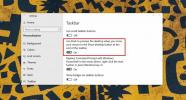Jak utworzyć profile ustawień wyświetlania dla monitora w systemie Windows 10
Nie wszystkie media wyglądają tak samo. Niektóre mogą być ciemne, np. gra lub długo wyczekiwana scena bitewna w dobrze nakręconym serialu telewizyjnym i może być konieczne zwiększenie jasności i kontrastu na ekranie, aby wygodnie go oglądać. Inne media mogą być nieco zbyt jasne i musisz obniżyć jasność i kontrast, aby ułatwić oczy. Odpowiednie ustawienie tych ustawień zajmuje dużo czasu, dlatego warto utworzyć profile ustawień wyświetlania na ekranie. Profile te w zasadzie zapisują aktualnie ustawioną konfigurację wyświetlania i umożliwiają przełączanie się na nie w dowolnym momencie.
Aby utworzyć profile ustawień wyświetlania, potrzebujesz aplikacji, która może je zapisać i wykonać. Nirsoft ma darmowe narzędzie o nazwie ControlMyMonitor to załatwia sprawę. Zanim zaczniesz korzystać z tej aplikacji, powinieneś wiedzieć, że w naszych testach nie działała z wewnętrznym wyświetlaczem. Działa dobrze z zewnętrznym monitorem. Aplikacja jest bezpłatna, więc wypróbowanie jej na własnym wyświetlaczu wewnętrznym nie jest szkodliwe.
Utwórz profile ustawień wyświetlania
Pobieranie i uruchom ControlMyMonitor. Pozwól mu wykryć ustawienia monitora. Jeśli masz skonfigurowane wiele monitorów, możesz otworzyć menu u góry i wybrać inny monitor. Poczekaj na załadowanie ustawień.
Po załadowaniu ustawień możesz je zmieniać jeden po drugim, a zmiany zostaną odzwierciedlone na żywo na monitorze. Możesz zmieniać różne rzeczy oprócz jasności i kontrastu. W przypadku przedmiotów, których nie rozpoznajesz, najlepiej pozostawić je takimi, jakie są.

Gdy wszystko skonfigurujesz tak, jak chcesz, kliknij ikonę Zapisz i zapisz ustawienia jako plik CFG. Zmień ustawienia ponownie na dowolne i ponownie zapisz je jako plik CFG.
Aby załadować ustawienia, przejdź do Plik> Załaduj konfigurację monitora i wybierz plik CFG z ustawieniami wyświetlania, które chcesz załadować.

Jasność, kontrast i inne elementy wyświetlacza powinny zostać zaktualizowane, aby odzwierciedlić ustawienia w pliku. Możliwe, że jeśli używasz zewnętrznego monitora, jego źródło wejściowe zmienia się po załadowaniu pliku CFG. Na przykład mój monitor jest podłączony przez port HDMI, ale ładowanie pliku CFG powoduje, że szuka wejścia przez DVI. Łatwo to zmienić. Aplikacja ma takie małe przywry, jak to, ale działa świetnie inaczej.
Jeśli jedyną rzeczą, którą musisz zmienić w swoim wyświetlaczu, jest jego jasność, możesz zrezygnować z korzystania z tej aplikacji i po prostu zadowolić się niestandardowymi planami zasilania. Stwórz różne plany zasilania są identyczne, z wyjątkiem poziomu jasności, którego używają. Możesz użyć innego aplikacje, aby wywołać zmianę w planie zasilanialub zmień go ręcznie, gdy zajdzie taka potrzeba.
Poszukiwanie
Najnowsze Posty
Snappy: Przechwytywanie zrzutów ekranu na czas, zdarzenia myszy i klawiatury
Wiele różnych narzędzi do tworzenia zrzutów ekranu oferuje różne op...
Jak wyłączyć opcję Pokaż gorący pulpit w systemie Windows 10
Prawy dolny róg ekranu w systemie Windows 10 to gorący róg. Nie moż...
File Splitter Lite - Bardzo szybki przenośny rozdzielacz plików i program do łączenia plików
Wcześniej omówiliśmy niektóre dzielniki plików i łączniki, takie ja...